クラスタ構成のシャットダウン (BUI)
クラスタ構成をシャットダウンするには、この手順を使用します。
- いずれかのピアコントローラから、「構成」 > 「クラスタ」に移動します。
-
両方のコントローラの状態を確認します。
次の図では、アクティブコントローラが controller-a で、スタンバイコントローラが controller-b です。
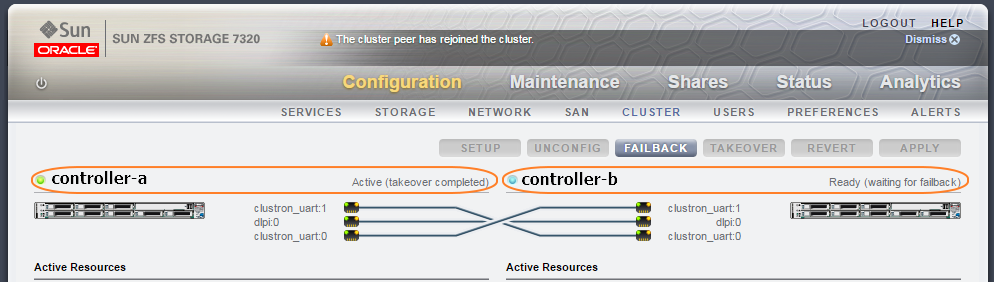
次の表を使用して各コントローラの状態を確認します。
controller-acontroller-b状態 アクティブ
アクティブ アクティブ両方のコントローラは通常のクラスタ化された状態で実行されています。
アクティブ両方のコントローラは通常のクラスタ化された状態で実行されています。 アクティブ (テイクオーバーが完了しました)
アクティブ (テイクオーバーが完了しました) 準備完了 (フェイルバックを待機中)controller-a はすべてのリソースを所有し、アクティブコントローラです。controller-b はスタンバイモードで、リソースがありません。プールの移動回数を制限するために、最初にスタンバイコントローラをシャットダウンします。
準備完了 (フェイルバックを待機中)controller-a はすべてのリソースを所有し、アクティブコントローラです。controller-b はスタンバイモードで、リソースがありません。プールの移動回数を制限するために、最初にスタンバイコントローラをシャットダウンします。 アクティブ (テイクオーバーが完了しました)
アクティブ (テイクオーバーが完了しました) クラスタに再度参加しています...controller-b はリブート中で、controller-a がすべてのリソースを所有します。
クラスタに再度参加しています...controller-b はリブート中で、controller-a がすべてのリソースを所有します。 アクティブ (テイクオーバーが完了しました)不明 (切断または再起動中)controller-b の電源が切られているかリブート中であるか、クラスタ相互接続リンクがすべて停止しているか、またはクラスタ化がまだ構成されていません。
アクティブ (テイクオーバーが完了しました)不明 (切断または再起動中)controller-b の電源が切られているかリブート中であるか、クラスタ相互接続リンクがすべて停止しているか、またはクラスタ化がまだ構成されていません。 -
コントローラ B の BUI にログインし、マストヘッドの下の左側にある電源アイコン
 をクリックします。
をクリックします。
注 - プールの移動回数を制限するために、最初にスタンバイコントローラをシャットダウンします。 - コントローラ A の BUI から、「構成」 > 「クラスタ」に移動し、コントローラ B の電源が切断されており、クラスタの状態が不明 (切断または再起動中) であることを確認します。
-
コントローラ A の BUI から、マストヘッドの下の左側にある電源アイコン
 をクリックします。
をクリックします。
- (オプション)
両方のコントローラの電源が切断されていることを確認するために、Oracle ILOM にログインして次のように入力します。
->show /SYS power_state
ILOM へのアクセスの詳細については、Oracle ZFS Storage Appliance 顧客サービスマニュアルのコマンド行インタフェースを使用した Oracle ILOM へのリモートログインを参照してください。
-
ディスクシェルフの電源を切断します。
- 電源装置のオン/オフスイッチを「O」(オフ) の位置に入れます。
-
キャビネットの外部電源から電源コードを取り外します。
注 - ディスクシェルフへの電力供給を完全に停止するには、すべての電源コードを取り外す必要があります。詳細は、Oracle ZFS Storage Appliance インストールガイドのディスクシェルフの電源切断を参照してください。